


"È facile scaricare libri udibili su iTunes?"
"Come scaricare libri Audible su iTunes ? "
Lungo la strada, mentre stai cercando di cercare buoni riferimenti su come scaricare libri Audible su iTunes, sicuramente i due precedenti sono la query più letta tra tutte le domande nelle piattaforme della community.
Fortunatamente, l'applicazione iTunes non è solo un'app che funge da lettore multimediale in cui è possibile riprodurre in streaming qualsiasi contenuto acquistato dall'Apple Store. L'app iTunes è un software che può anche fungere da gestore multimediale in cui è possibile archiviare sia i file video che quelli audio (come gli audiolibri). In particolare per gli audiolibri, iTunes è molto potente in quanto consente ai suoi utenti di scegliere qualsiasi capitolo e persino di tornare all'ultima parte di riproduzione. Quindi, tornare indietro per continuare ad ascoltare non sarà un problema!
In questo post, evidenzieremo come scaricare i libri Audible su iTunes sia sul tuo Mac che Windows personal computer. Se non hai un account Audible ma desideri comunque scaricare i libri Audible sul tuo account iTunes, è possibile. E condivideremo con te un suggerimento bonus su come farlo.
Guida ai contenuti Parte 1. Come scaricare Audible Books su iTunes su MacParte 2. Come trasferire gli Audible Books su iTunes WinrabbiosiParte 3. Bonus: come aggiungere libri udibili a iTunes senza accountParte 4. Come riprodurre audiolibri Audible AA/AAX su iTunesParte 5. Per concludere
Come scaricare Udibile libri per iTunes sul tuo computer Mac?
Se stai utilizzando un computer Mac, scaricare i libri Audible che ami direttamente nella tua app iTunes è una cosa facile da fare. Hai solo quattro semplici passaggi che devi compiere. E, ecco quelli.
Passo 1. Essere un utente Mac ti consente di ottenere direttamente gli audiolibri Audible che ami dal sito Web Audible o anche dall'app Audible che hai sul tuo computer Mac. Quindi, per iniziare, devi aprire la tua applicazione iTunes sul tuo Mac.
Passo 2. Nella pagina principale della tua app iTunes, seleziona il pulsante "Libreria". Successivamente, cerca il libro Audible che desideri aggiungere a iTunes. Ora, seleziona il pulsante "Download" che vedrai proprio sotto questo menu "Altre opzioni". Noterai che il file .aax verrà scaricato.
Passaggio 3. Al termine del download. Puoi aprirlo in due modi: aprilo direttamente su iTunes o aggiungi manualmente i file alla tua libreria di iTunes. Avvia semplicemente la tua app iTunes, quindi devi "File" e dalle opzioni visualizzate, scegli "Aggiungi file alla libreria". Ora, sfoglia dalla posizione in cui è stato salvato l'audiolibro scaricato.
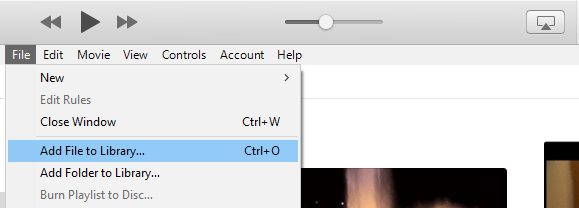
Passaggio 4. Potresti notare che verrà visualizzata una notifica sullo schermo nel caso in cui non fossi stato in grado di autorizzare la tua app iTunes prima, per riprodurre qualsiasi contenuto tramite il tuo account Audible. Se l'autenticazione a due fattori è stata applicata al tuo account Audible o a qualsiasi altro account Amazon, sarà necessario un codice di verifica per continuare con l'autorizzazione.
Semplicemente facendo le quattro precedenti, la domanda posta in precedenza: come scaricare i libri Audible su iTunes ora ha una risposta! Ora puoi riprodurre qualsiasi libro Audible sul tuo iTunes ovunque tu sia.
E se possiedi un Windows personal computer? La tua preoccupazione sarebbe come scaricare i libri Audible su iTunes usandolo? Bene, scoprilo nella parte successiva.
Utilizzando un Windows PC non è un problema se desideri trasferire i libri Audible che hai sulla tua app iTunes. Hai due modi per farlo ed entrambi saranno discussi qui.
Dovresti prima scaricare l'applicazione "Audiolibri da Audible" tramite Microsoft Store sul tuo Windows PC. Questa app può aiutarti a scaricare audiolibri sui tuoi dispositivi Apple e può anche aiutarti con il trasferimento sulla tua app iTunes.
Condivideremo come scaricare i libri Audible su iTunes utilizzando questa applicazione "Audiolibri da Audible" sul tuo Windows PC mentre continuate con i prossimi paragrafi, quindi rimanete sintonizzati.
Passo 1. Come accennato, devi prima scaricare l'applicazione "Audiolibri da Audible". Successivamente, apri l'app Audible sul tuo personal computer.
Passo 2. Spunta il pulsante "Libreria" che vedrai nella parte sinistra dello schermo e tutti gli audiolibri verranno visualizzati sullo schermo.
Passaggio 3. Seleziona gli audiolibri che desideri trasferire su iTunes. Successivamente, seleziona l'icona "tre ellissi". Dalle nuove opzioni visualizzate, scegli semplicemente l'opzione "importa in iTunes". Tieni presente che sarà necessario attivare la tua app iTunes se è la prima volta che esegui questo processo.
Passaggio 4. Ci sarebbe una nuova finestra sullo schermo. Seleziona "OK" e assicurati di inserire le tue credenziali iTunes per accedere. La tua app iTunes verrà quindi collegata al tuo account Audible. Noterai quindi che tutti gli audiolibri Audible scelti verranno importati nel tuo account iTunes.
Ora, ecco il secondo metodo: trasferire i libri Audible sulla tua app iTunes tramite Audible Download Manager.
Passo 1. Assicurati di installare prima Audible Download Manager sul tuo PC.
Passo 2. Spunta l'opzione "Impostazioni generali". Dalle opzioni visualizzate in questo menu "Dopo aver scaricato i file importati in", assicurati che l'app iTunes sia stata selezionata. In caso contrario, metti un segno di spunta sulla casella accanto e fai clic sul pulsante "Salva impostazioni".
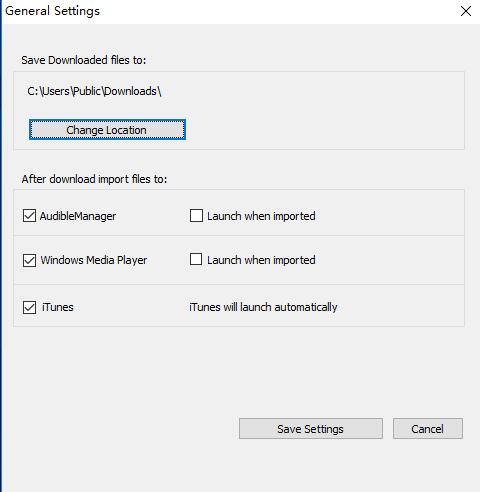
Passaggio 3. Accedi al tuo account Audible e cerca il libro Audible da scaricare. Quindi, fai semplicemente clic sul pulsante "Download".
Passaggio 4. Verrà mostrata una nuova finestra sullo schermo che richiede l'autorizzazione. Basta fare clic su "OK" e dovrebbe essere fatto.
Eseguendo i quattro passaggi precedenti, gli audiolibri scelti verranno scaricati e infine aggiunti alla libreria di iTunes.
Ecco un suggerimento in più per te se desideri che l'importazione di Audible su iTunes venga eseguita manualmente.
Dopo aver appreso come scaricare i libri Audible su iTunes utilizzando il tuo Mac e Windows PC, abbiamo altri dettagli da darti sulla terza parte, quindi continua a leggere.
Cosa succede se non disponi di un account Audible ma desideri comunque aggiungere alcuni audiolibri alla tua app iTunes? Come lo farai? È semplice! Hai solo bisogno dell'aiuto di DumpMedia Convertitore udibile.
DumpMedia Audible Converter è un'applicazione in grado di scaricare e convertire i tuoi file AA / AAX ai formati di output supportati rimuovendo il DRM crittografia di ogni file e mantenendo la qualità senza perdita di dati. Usando questa app, puoi anche assicurarti che i tag ID3 e i capitoli vengano mantenuti e l'intero processo verrà eseguito velocemente poiché la velocità dell'app è troppo alta.
È anche semplice usare questo DumpMedia Convertitore udibile. Ecco la procedura per aiutarti ad aggiungere libri Audible a iTunes anche se non hai un account.
Ti consigliamo di visitare il sito Web ufficiale di Audible per saperne di più sui requisiti di installazione. Esegui subito l'installazione per iniziare ad aggiungere i file AA / AAX da convertire.
Puoi aggiungere immediatamente qualsiasi audiolibro trascinando i file nella pagina principale o aggiungendoli manualmente facendo clic al centro dello schermo: "Fai clic per aggiungere file o trascina file qui". Ora devi scegliere un formato di output: FLAC, WAV, M4A o MP3. È inoltre possibile impostare o modificare la selezione della posizione in cui verranno salvati i file scaricati.

Vedrai sicuramente il pulsante "Converti" subito. Selezionalo per consentire all'app di iniziare il processo di conversione. Dopo un po', gli audiolibri convertiti saranno prontamente disponibili nella parte "Completato".

Dopo aver eseguito la procedura sopra, devi avere gli audiolibri convertiti pronti per il salvataggio sulla tua app iTunes. Come puoi riprodurre il file Audible AA / AAX Audible sulla tua app iTunes? Scopri di più usando la parte successiva di questo post.
Suggerimento bonus: se vuoi sapere come utilizzare Audible Download Manager per scaricare i tuoi libri Audible, puoi fare clic su questo link.
Individua prima i tuoi libri andando alla sezione "Audiolibri". Ora devi fare doppio clic sul file dell'audiolibro caricato per iniziare lo streaming.
Abbiamo qui alcune idee per aiutarti a goderti la tua esperienza di streaming di audiolibri.
Dopo aver letto questo articolo, saremmo lieti di sapere che ora sei pienamente consapevole di come scaricare i libri Audible su iTunes. L'intero processo è possibile anche se stai utilizzando un Windows o un computer Mac. Se hai provato a scaricare utilizzando le procedure presentate qui, facci sapere nella sezione sottostante come è stata la tua esperienza. Tienici aggiornati!
